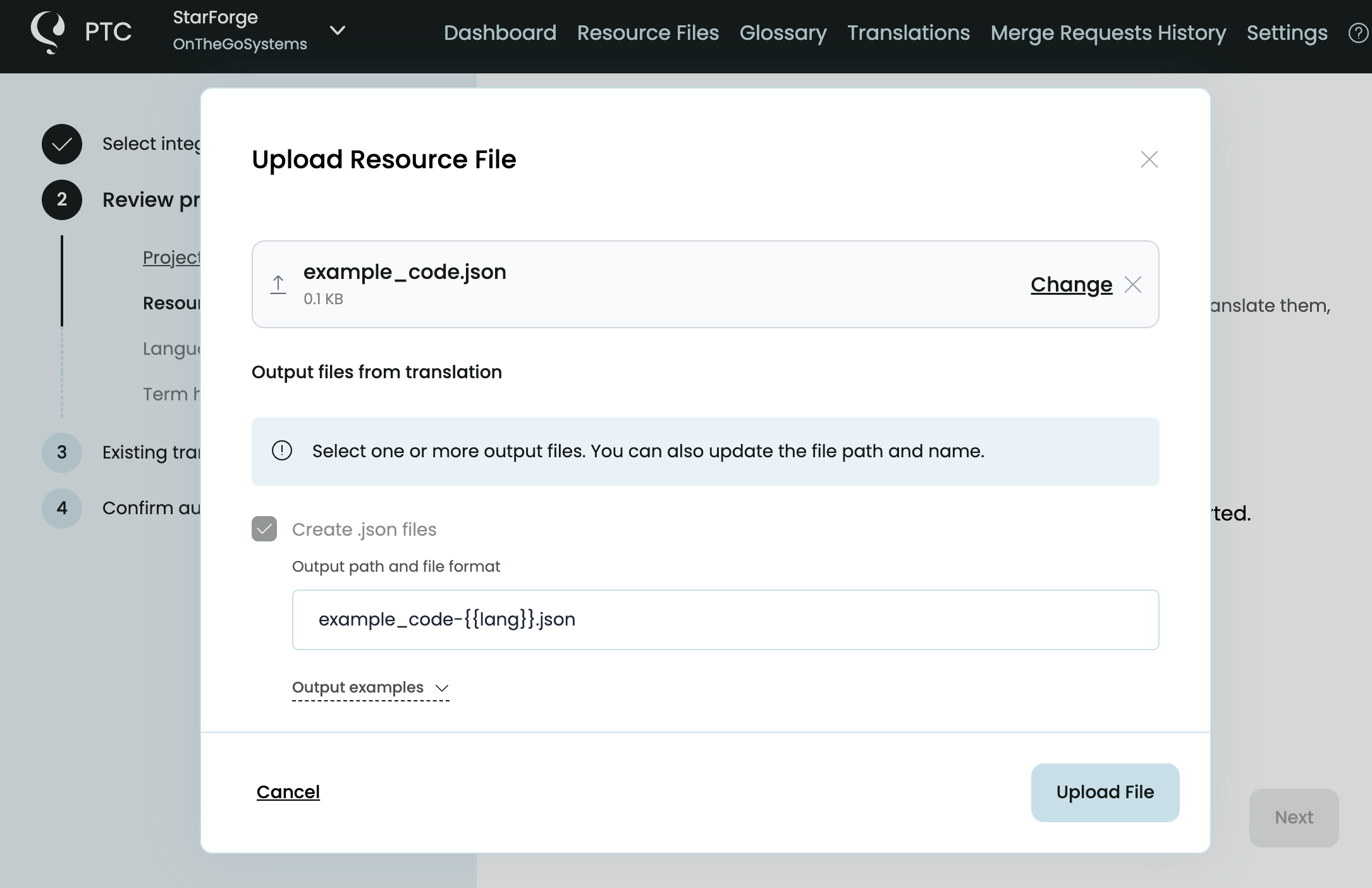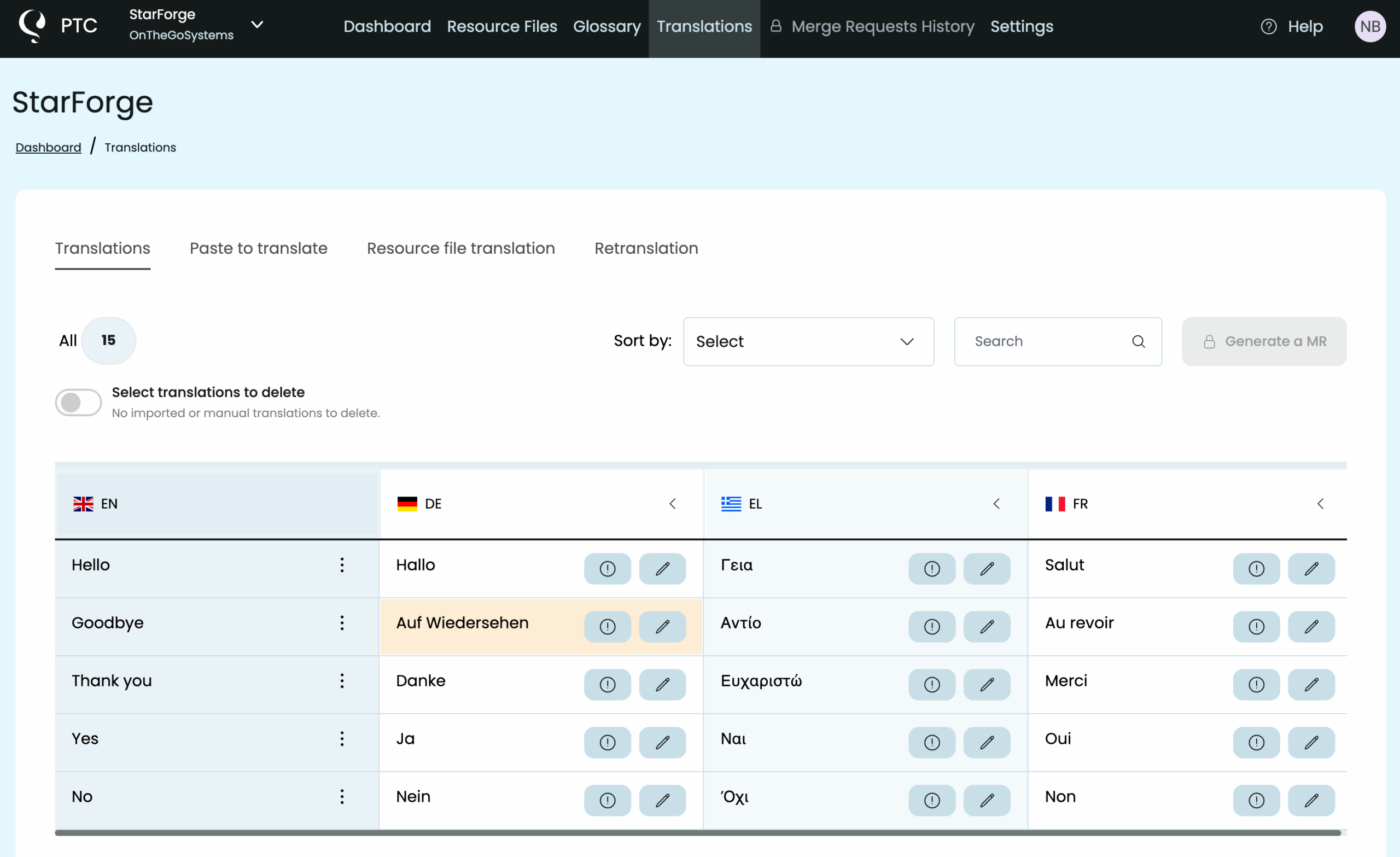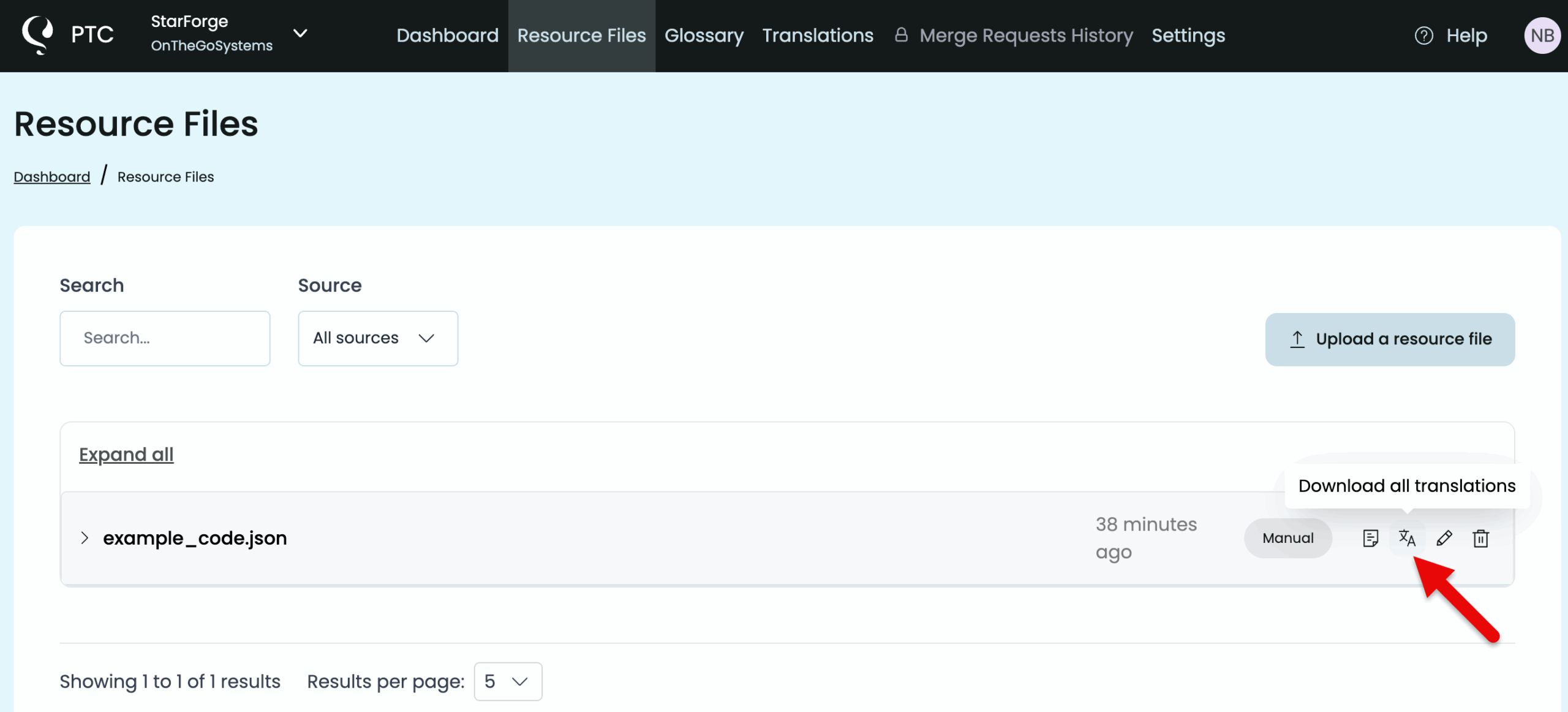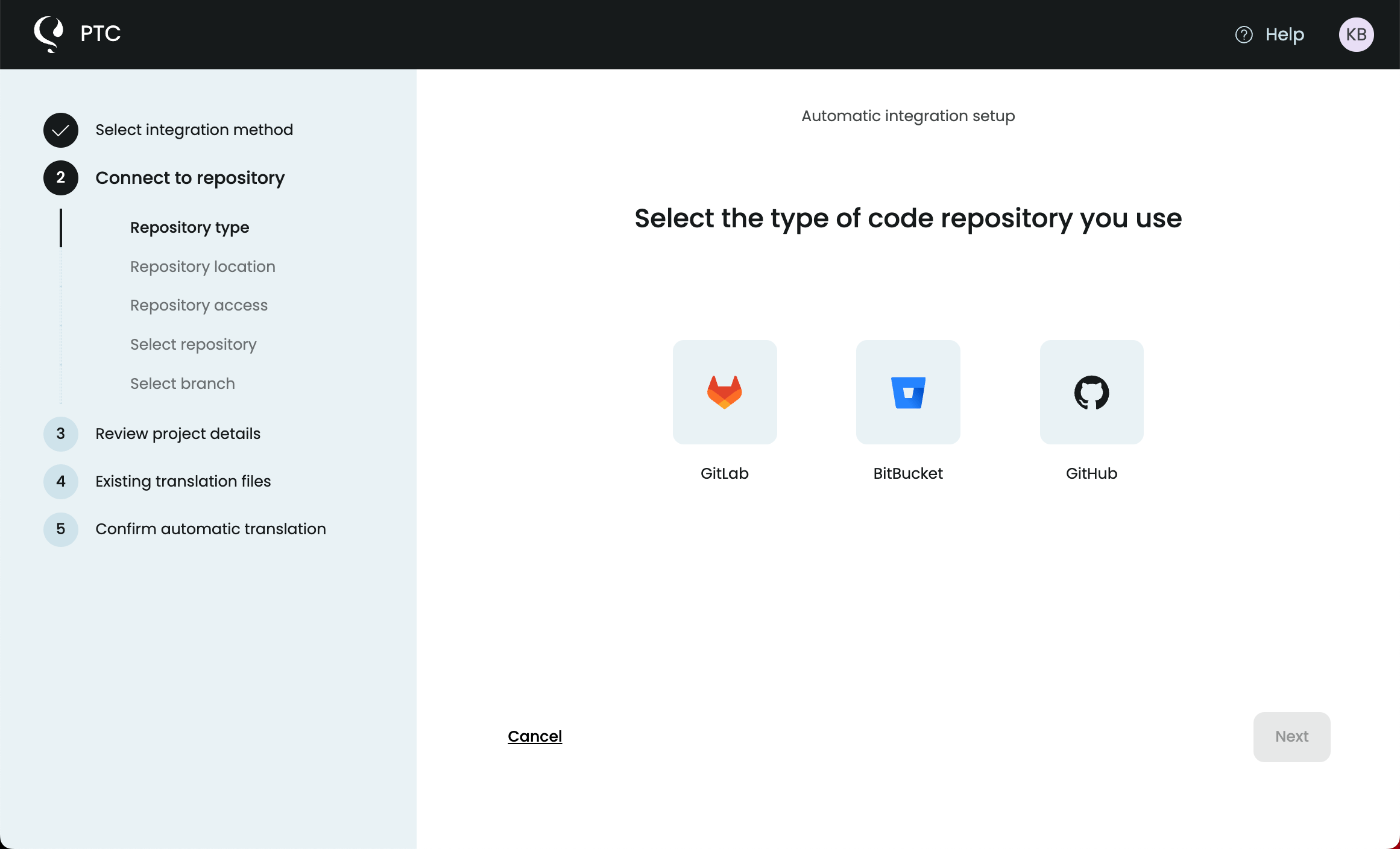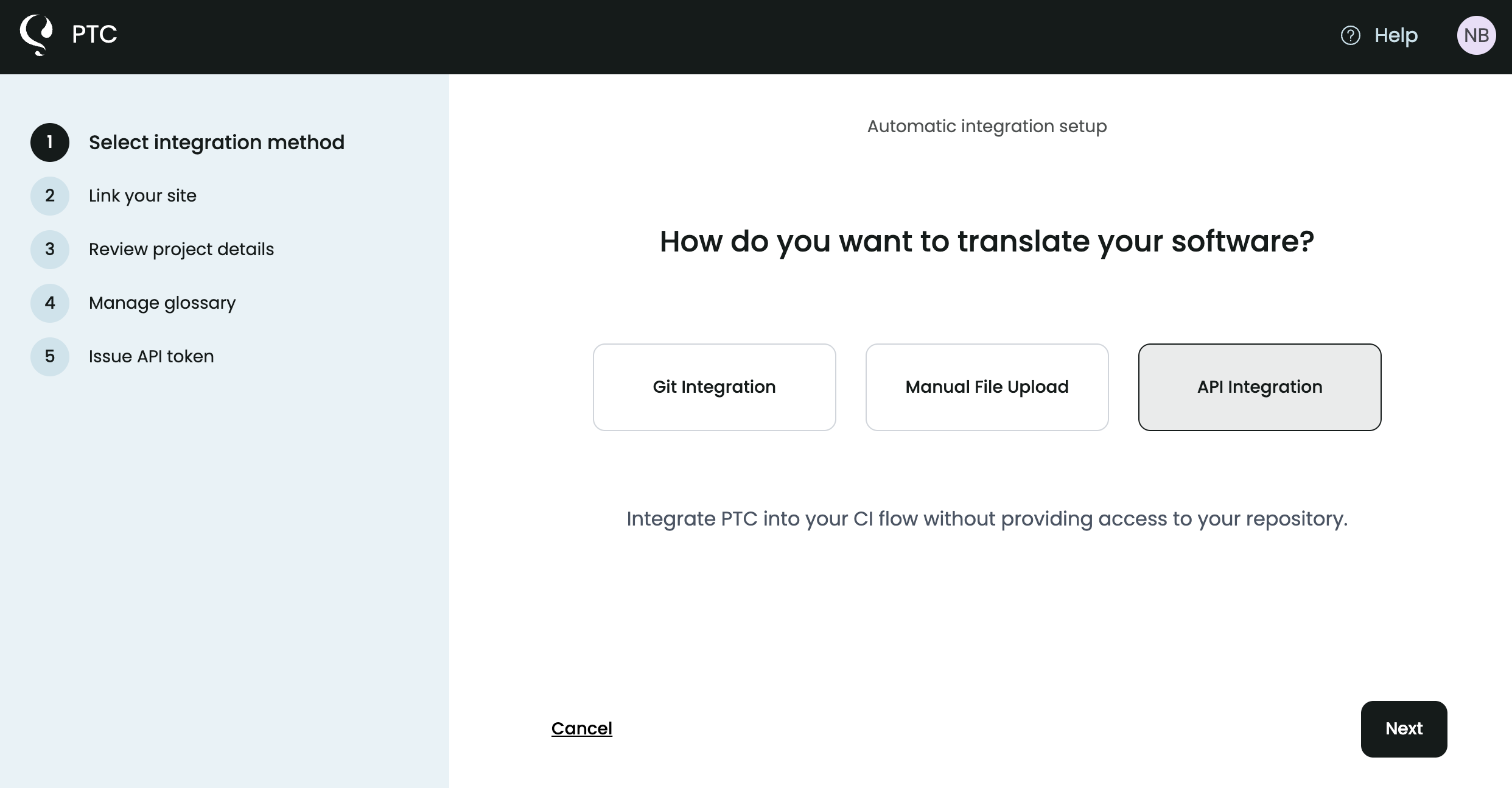Traduisez vos fichiers en quelques minutes avec le traducteur JSON alimenté par IA le plus précis. Téléchargez votre fichier JSON et téléchargez les traductions pour localiser votre projet.
Étape 1 : Créez un compte gratuit et sélectionnez le téléchargement manuel de fichiers
Inscrivez-vous sans carte bancaire pour commencer un essai gratuit avec PTC — un traducteur IA hautement précis pour les fichiers JSON et d’autres formats de fichiers. PTC comprend le contexte de votre fichier et de votre application et applique la terminologie et le ton appropriés.
L’essai vous permet de traduire 2 500 mots dans deux langues. Lorsque vous avez besoin de plus, activez le paiement à l’utilisation et payez uniquement lorsque vous traduisez.
Juste après votre inscription, vous pouvez sélectionner votre méthode préférée pour traduire. Pour traduire les fichiers JSON individuellement, choisissez le téléchargement manuel.
Étape 2 : Configurer les paramètres de traduction IA
Complétez quelques étapes rapides incluant :
- Téléchargez vos fichiers JSON et mettez à jour le chemin et le nom du fichier si vous le souhaitez.
- Indiquez à PTC à quoi servent vos fichiers JSON (par exemple une application React).
- Sélectionnez les langues cibles parmi plus de 30 langues disponibles.
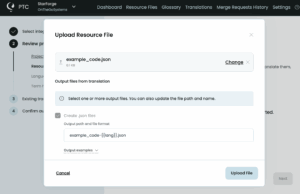
Step 3: Download and View Translated JSON Files
PTC termine les traductions en quelques minutes et vous pouvez les télécharger immédiatement dans un fichier ZIP. Vous pouvez également cliquer sur Afficher les traductions pour voir les résultats dans un tableau bien organisé.
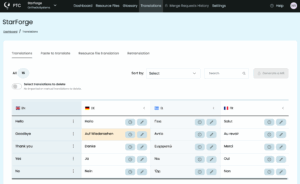
Téléchargez ou téléchargez à nouveau vos fichiers traduits depuis l’onglet Fichiers de ressources à tout moment.
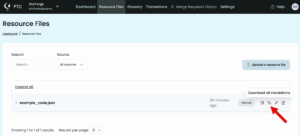
Pour les traductions futures, vous pouvez ajuster les chemins de fichiers, les branches ou les formats de placeholder, en allant dans Paramètres dans votre tableau de bord PTC.
Traduction automatique des fichiers JSON
Vous n’avez pas besoin de télécharger manuellement chaque fichier JSON à chaque fois que vous modifiez quelque chose dans le code. Vous pouvez automatiser le processus de traduction des fichiers JSON : PTC peut se connecter à votre dépôt et surveiller les modifications apportées à vos fichiers de ressources afin de maintenir les traductions à jour au fil du temps.
Option 1
Automatiser avec l’intégration Git
Lors de la configuration du projet, choisissez de connecter votre dépôt GitHub, GitLab ou Bitbucket à PTC et :
- Connectez votre dépôt avec un jeton d’accès disposant des autorisations de lecture et d’écriture.
- Sélectionnez les branches que vous souhaitez que PTC surveille.
- PTC détecte les modifications, traduit les nouvelles chaînes et vous envoie une demande de fusion.
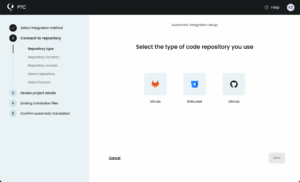
Option 2
Automatisez avec l’API de PTC
L’API de PTC vous permet de l’intégrer à votre pipeline CI/CD. Cette méthode est idéale si vous ne souhaitez pas autoriser l’accès direct à votre dépôt.
Choisissez simplement API au début de la configuration du projet. Consultez la documentation complète de l’API si vous avez besoin de plus d’informations.
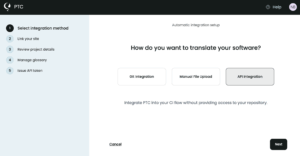

Utilisez le traducteur IA le plus fiable pour tout projet de localisation
PTC fournit des traductions précises et naturelles pour tout format de fichier d’application, de logiciel ou de ressource. Commencez votre essai gratuit et atteignez facilement les audiences mondiales.